고정 헤더 영역
상세 컨텐츠
본문
안녕하세요 도란입니다. 오늘은 아이패드 프로크리에이트에서 자동으로 색을 채워주는 [컬러 드롭] 사용 방법을 알려드리도록 하겠습니다.
일반 컬러드롭
모노라인과 같이 중간에 틈이 없는 브러시는 색상 채우기가 굉장히 쉽습니다. 우선 모노라인을 이용해서 그림을 그려봅니다.
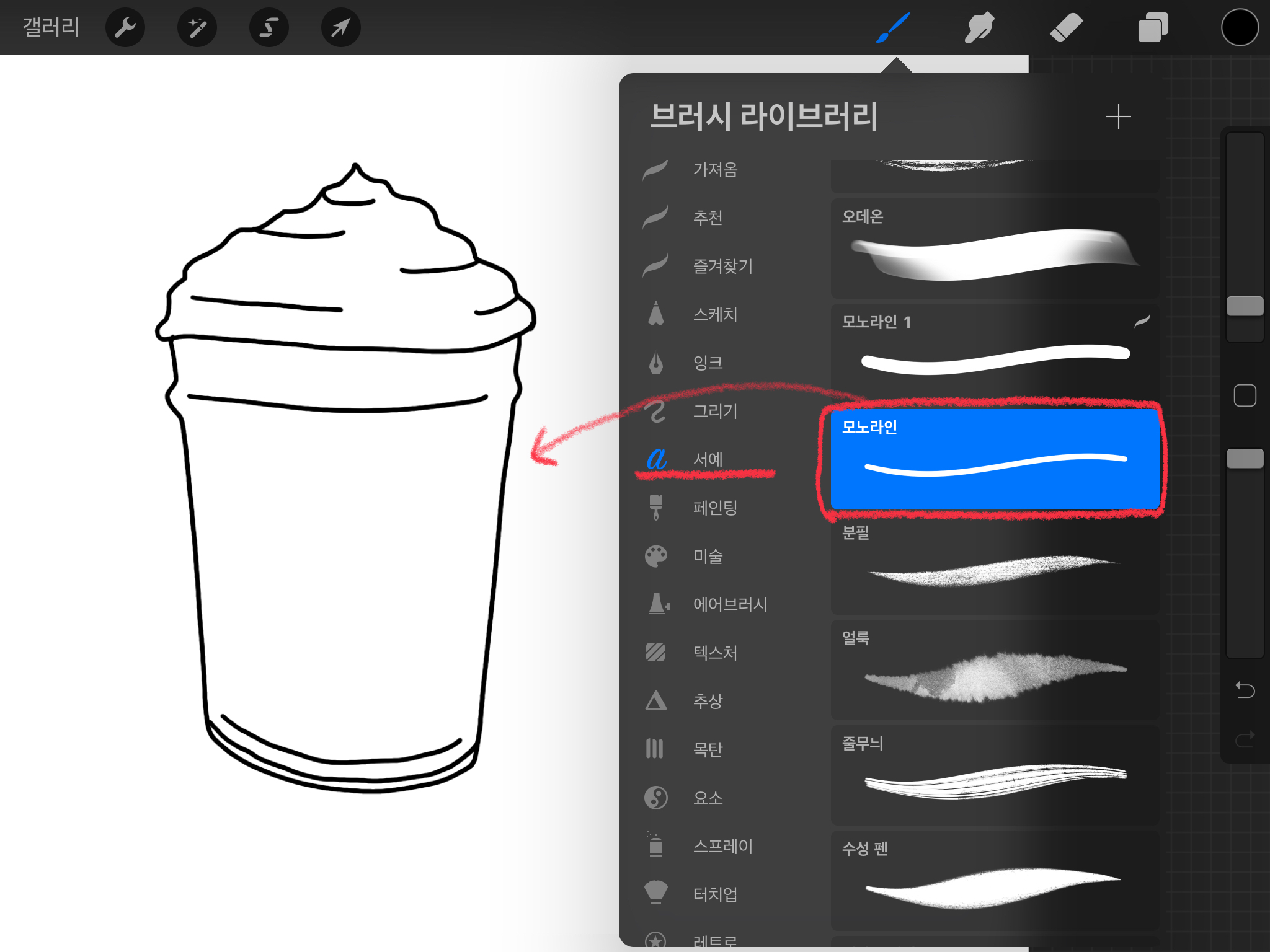
애플 펜슬을 이용해서 [색상]을 꾸욱 누른 뒤, 칠하고자 하는 부분으로 쭈욱 끌어옵니다. 아래와 같이 자동으로 쉽게 색상이 채워집니다.
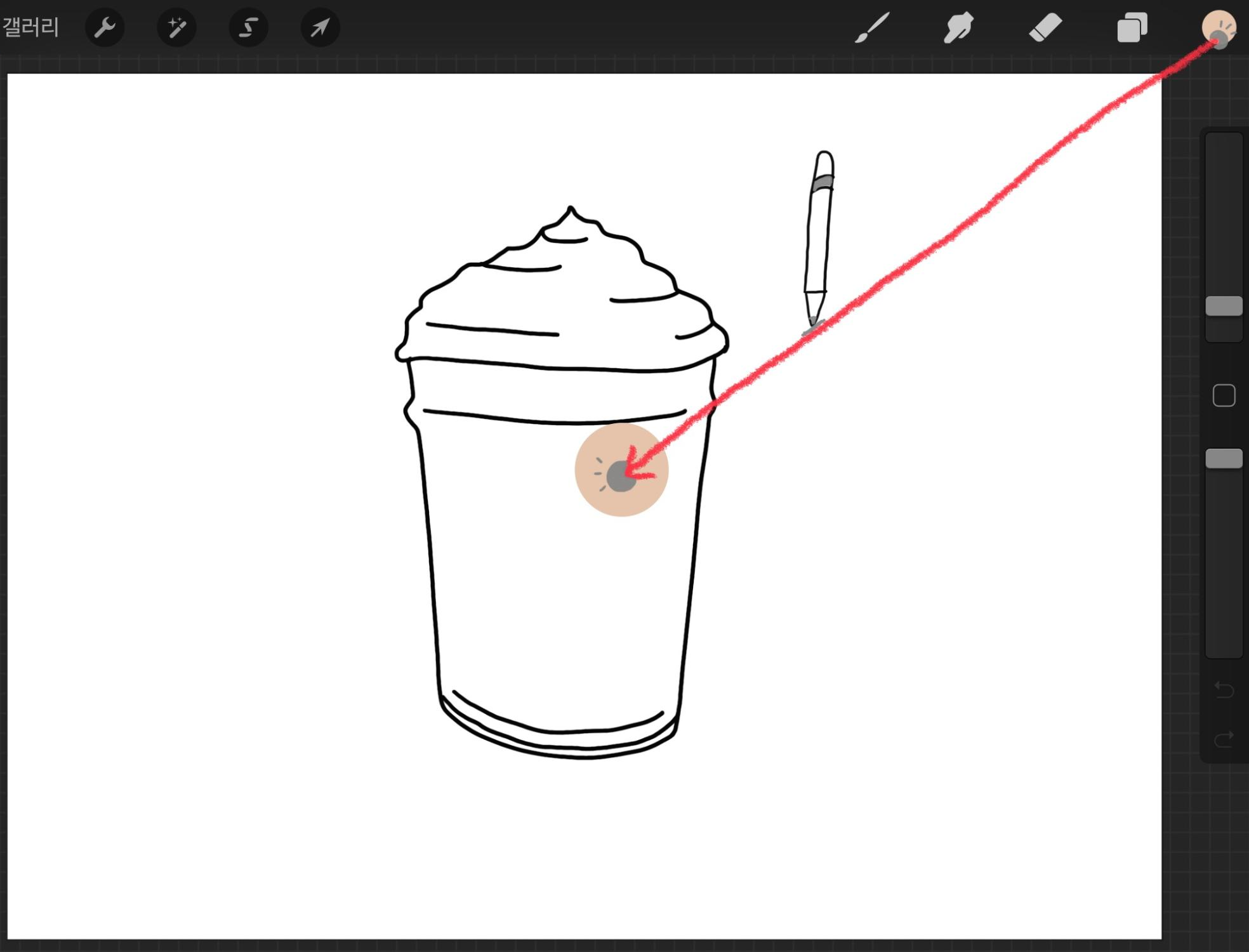

한계값 컬러드롭
우리의 문제는 그림의 테두리를 구멍이 송송 뚫린 [연필] 브러시 같은 브러시로 그렸을 경우입니다.
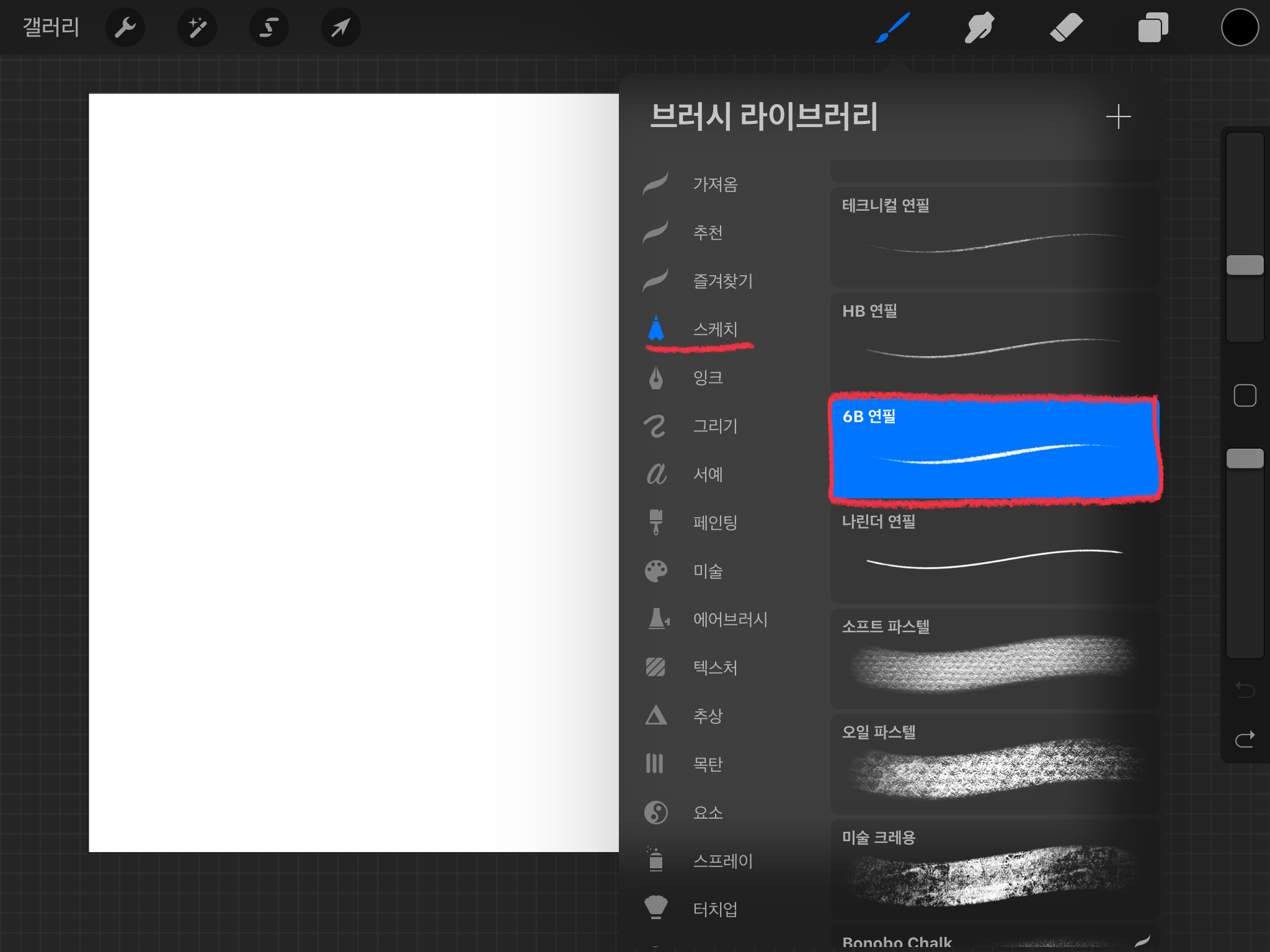

이런 브러시는 자세히 확대해보면 빈 곳들이 있어서 컬러 드롭을 하면, 아래와 같이 색이 빠져나가버립니다.
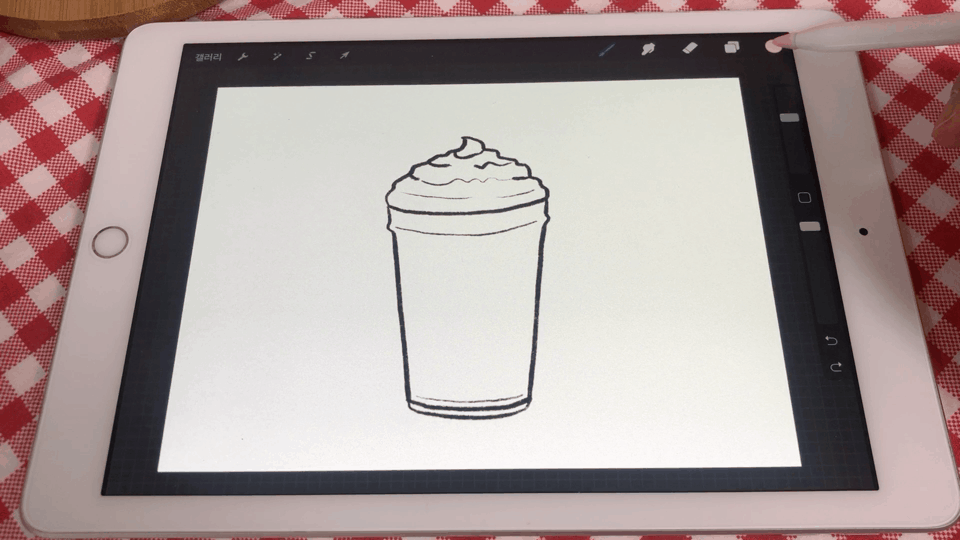
이때는 컬러드롭에 한계값을 줘야 합니다. 한계값을 적용해주는 방법은 간단합니다.
컬러드롭을 한 뒤, 펜슬을 떼지 않은 채 왼쪽으로 쭈욱 그어서 값을 줄여줍니다. 그러면 위에 한계값이 100%에서 줄어드는 것을 확인할 수 있습니다.
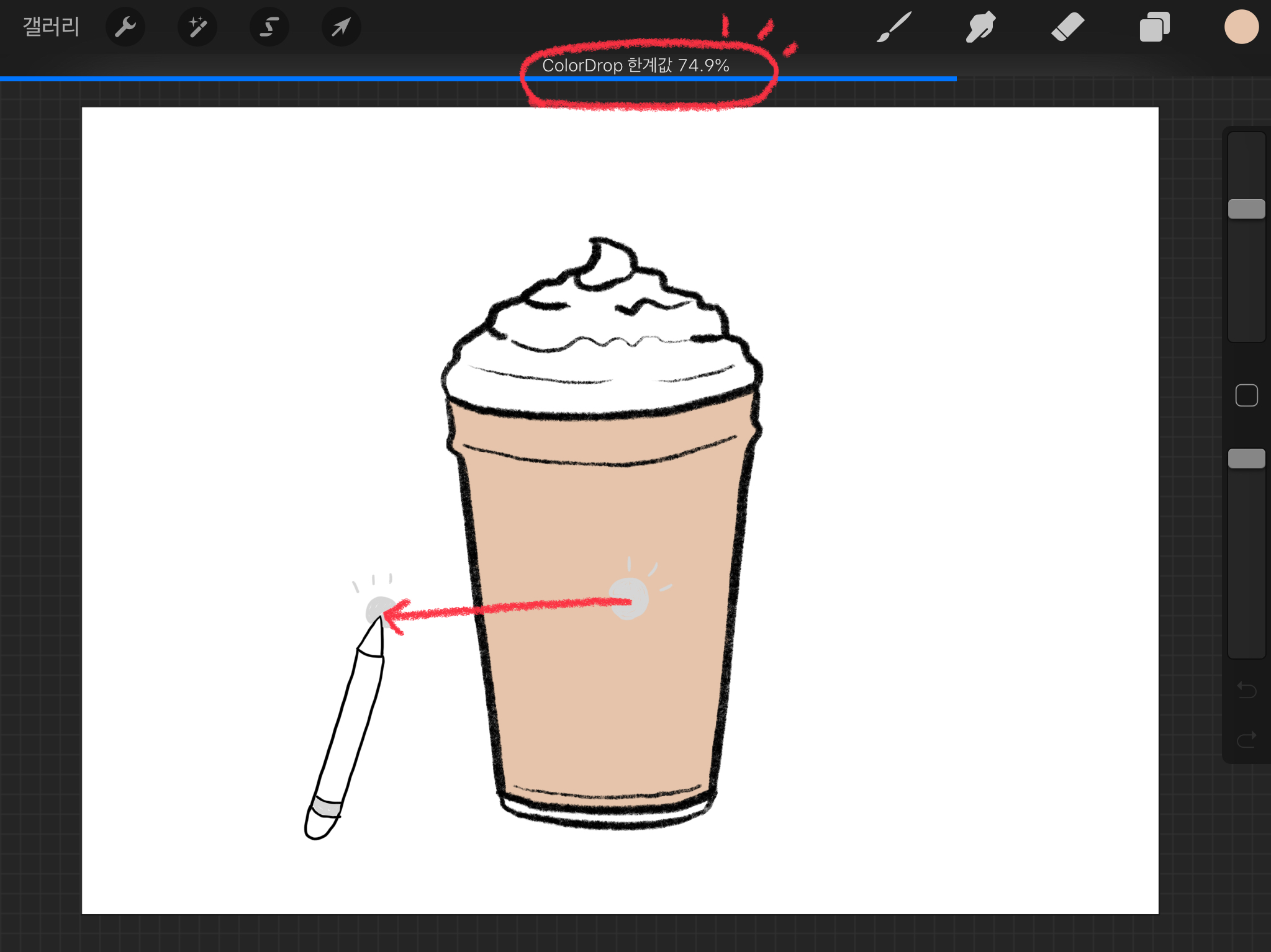
gif 영상으로 만들어 보았으니 참고하세요.
원하는 부분이 채워질 때까지 한계값을 줄여주세요.

이렇게 연필 브러시에 색상이 채워지지 않을 때, 한계값을 이용해서 쉽게 색상을 채울 수 있습니다. 아주 유용하게 사용할 수 있습니다.
단, 컬러드롭은 동일 레이어 안에서만 가능합니다.
동일한 레이어가 아닌 곳에서 컬러드롭을 사용 하고싶을 때에는 아래 글을 참고해주세요.
https://happyfridaymorning.co.kr/86
[프로크리에이트 기초] 레퍼런스 & 클리핑마스크 이용하기
아이패드 프로 크리에이트에서 '레퍼런스' 기능과 '클리핑 마스크' 기능을 알아보겠습니다. 여러분도 함께 예시 그림을 그리면서 알아보는 것이 좋습니다. 처음 프로크리에이트를 구입한 초보자들이 쉽게 기능을..
happyfridaymorning.co.kr
컬러드롭 한계 값을 이용해서 아래와 같이 일러스트를 완성했습니다. :)
여러분들도 색상 채우기를 이용해서 프로크리에이트로 멋진 그림 그리시길 바랍니다.
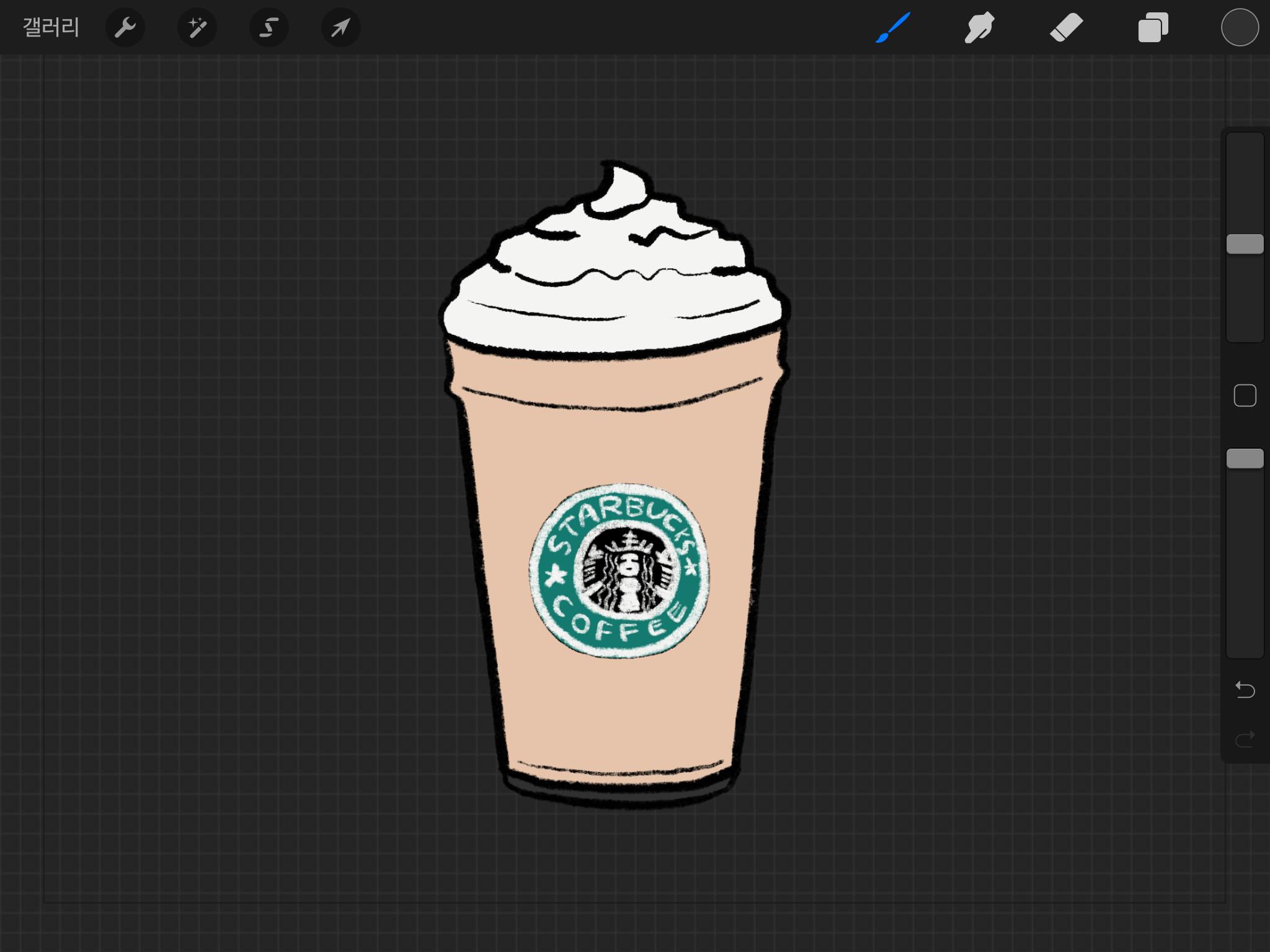
'IT테크 프로그램 어플 > 프로크리에이트 Procreate' 카테고리의 다른 글
| [프로크리에이트 강좌] 방사상 회전 대칭 그리기 (리스 그리기) (217) | 2020.04.10 |
|---|---|
| [프로크리에이트] 그림 복사해서 굿노트 스티커로 사용하기 (108) | 2020.04.09 |
| [프로크리에이트 기초 강좌] 배경 지우기 (누끼 따기, Remove background) (0) | 2020.04.04 |
| [프로크리에이트 기초] 도형 그리기 (동그라미, 정사각형) (1) | 2020.04.02 |
| 프로크리에이트 복사하기 기능 (레이어 복사, 그룹 복사, 제스처) (0) | 2020.03.29 |





댓글 영역